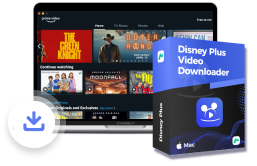Die PlayStation 4 ist heute weit mehr als nur eine Spielekonsole. Sie hat sich zu einem zentralen Entertainment-Hub entwickelt, mit dem man nicht nur Spiele, sondern auch eine Vielzahl von Video-Streaming-Diensten bequem von zu Hause aus genießen kann.
Zu diesen Diensten gehört auch Disney Plus, das neben bekannten Anbietern wie Netflix und Amazon Prime auch die Möglichkeit bietet, Inhalte auf der PlayStation 4 anzusehen. In diesem Artikel stellen wir Ihnen zwei sehr effektive Möglichkeiten vor, die Inhalte von Disney Plus auf der PS4 zu genießen.
Nicht verpassen:
3 Methoden zum Disney Plus Dowload auf PC – Ganz einfach!
Disney Plus auf Switch anschauen – Jetzt möglich mit 3 Methoden
Möglichkeit 1. Via Disney Plus-App Filme von Disney Plus auf PS4 anschauen
Wenn Sie Disney Plus-Filme auf Ihrer PS4 ansehen möchten, müssen Sie lediglich die Disney Plus-App auf Ihrer PS4 installieren. Mit der Disney Plus App haben Sie Zugriff auf eine große Auswahl an Filmen, Serien und exklusiven Inhalten direkt auf Ihrer PlayStation 4. Um Disney Plus auf der PS4 zu installieren, gehen Sie bitte wie folgt vor:
Schritt 1. Melden Sie sich mit Ihrem PSN-Account auf Ihrer PlayStation 4 an.
Schritt 2. Gehen Sie zum PlayStation Store. Suchen Sie nach der App „Disney+“.
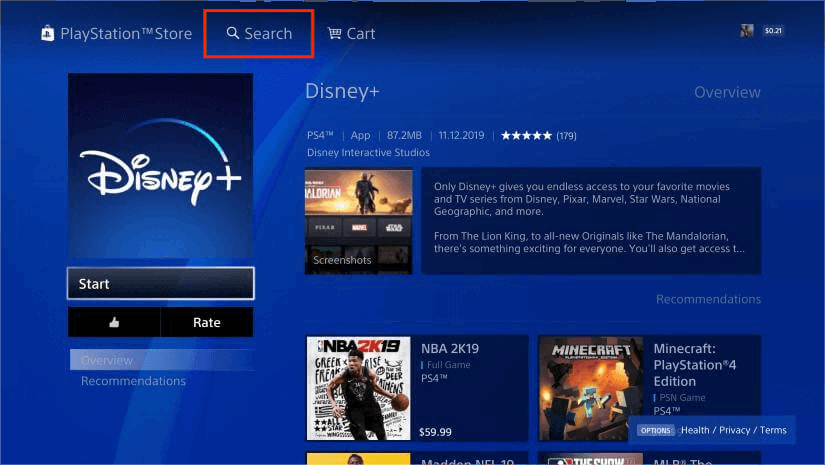
Schritt 3. Öffnen Sie die Storeseite von Disney+. Wählen Sie „Herunterladen“ um die App herunterzuladen. Die App wird anschließend auf Ihrer Konsole installiert.
Schritt 4. Nach der Installation können Sie Disney+ direkt vom Startbildschirm der PlayStation 4 starten. Geben Sie Ihre Zugangsdaten für Disney+ ein, um sich anzumelden.
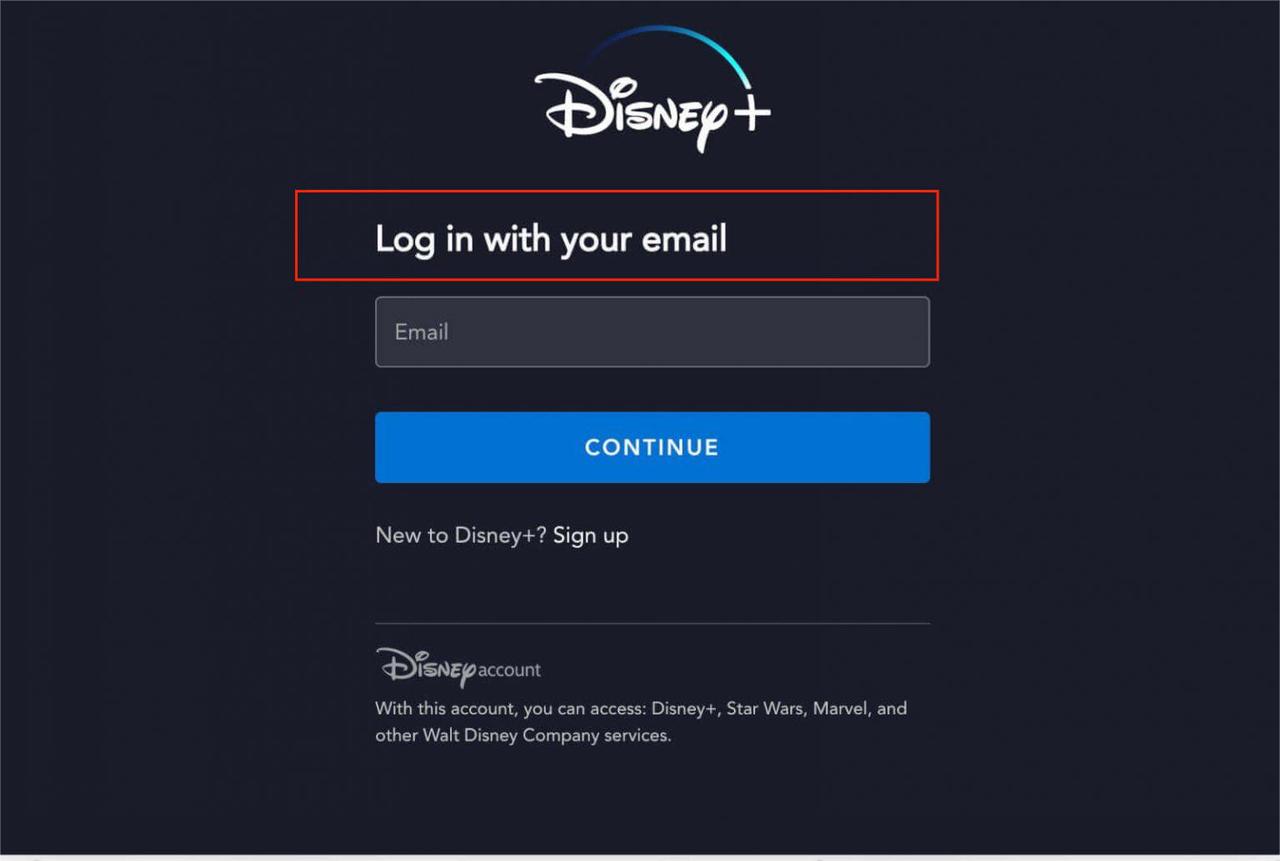
Sobald Sie angemeldet sind, können Sie Disney+ direkt vom Startbildschirm Ihrer PlayStation 4 starten und eine Vielzahl von Filmen, Serien und exklusivem Inhalt genießen.
Bonus-Tipps: Video-Casting auf PS4 über die Disney Plus-App auf Mobilgeräten
Eine weitere tolle Möglichkeit, Disney Plus auf PS4 zu bekommen, ist die Nutzung der Casting-Funktion des Handys, um die Inhalte der auf Disney+ verfügbaren Shows auf PS4 zu übertragen. Hier ist die Anleitung:
Schritt 1. Stellen Sie sicher, dass sowohl Ihre PS4 als auch Ihr Mobilgerät mit demselben WLAN-Netzwerk verbunden sind.
Schritt 2. Öffnen Sie die Disney+ App auf Ihrem Mobilgerät. Wählen Sie den Titel aus, den Sie streamen möchten.
Schritt 3. Tippen Sie auf „Abspielen“, um mit der Wiedergabe zu beginnen. Tippen Sie auf das Casting-Symbol, das sich oben auf dem Bildschirm befindet.
Schritt 4. Wählen Sie das gewünschte Endgerät PS4 aus, auf dem Sie den Inhalt streamen möchten.
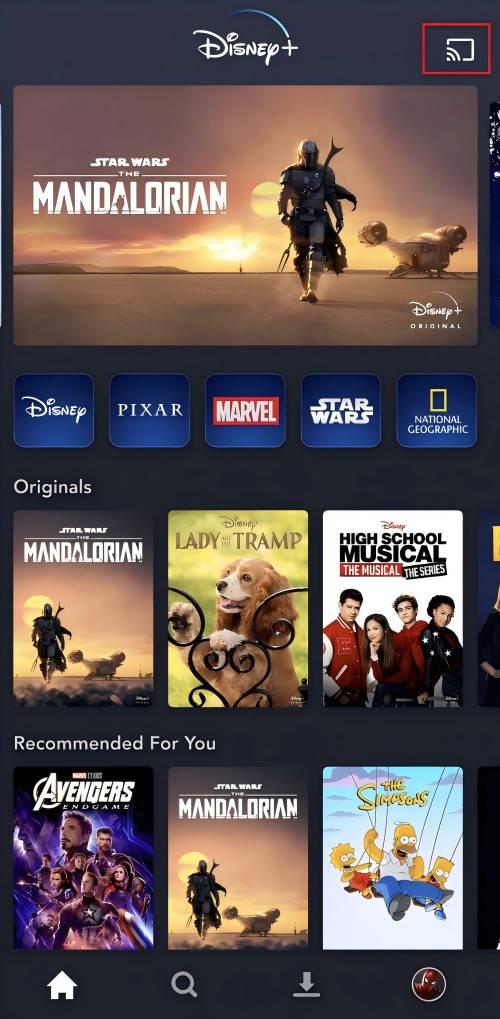
Es ist jedoch zu beachten, dass diese Methode eine hohe Netzqualität erfordert und die Bildqualität durch das Gerät und das Netz beeinträchtigt werden kann.
Mehr erfahren:
Wenn Sie eine ältere PS3 verwenden, können Sie in diesem Artikel nachlesen, wie Sie das Disney Plus-Video genießen können: Filme von Disney Plus auf PS3: 2 praktischen Wege zum Sehen
Möglichkeit 2. Disney Plus Video mit MovPilot herunterladen und auf der PS4 übertragen
Eine weitere einfachere und effektive Methode besteht darin, den MovPilot Disney Plus Video Downloader zu verwenden, um Inhalte lokal von Disney Plus herunterzuladen und sie anschließend über USB auf die PS4 zu übertragen. Dadurch können Sie offline und ohne Internetverbindung Ihre Lieblingsfilme und -serien von Disney Plus auf der PS4 genießen.
MovPilot Disney Plus Video Downloader ist ein praktisches Tool, das es Ihnen ermöglicht, Inhalte von Disney Plus herunterzuladen. MovPilot bietet eine schnelle und stabile Download-Geschwindigkeit, so dass Sie Ihre Disney Plus-Inhalte in hoher Qualität auf schnelle Weise herunterladen können. Sie können Filme und Serien in den gängigen Formaten MP4 downloaden oder in MKV herunterladen, was die Kompatibilität mit der PS4 gewährleistet. Indem Sie die Inhalte von Disney Plus herunterladen, können Sie auch ohne Internetverbindung Disney Plus abspielen, was für unterwegs oder in Bereichen mit begrenzter Internetverfügbarkeit ideal ist.
Weitere Funktionen des MovPilot Disney Plus Video Downloaders:
- Disney Plus Videos in MP4 und MKV bis zu 720p speichern.
- Dolby Digital 5.1 Surround Sound beibehalten.
- Mehrsprachige Audiospuren und Untertitel nach Belieben auswählen.
- Schnellere Downloads, mehr als 5X-Geschwindigkeit.
- Unterstützung für die Fortsetzung unterbrachener Downloads.
- Einfache Bedienung.
Disney Plus-Inhalte herunterladen
Um Disney Plus Filme/Sendungen herunterzuladen, können Sie den MovPilot Disney Plus Video Downloader verwenden. Mit diesem leistungsstarken Tool können Sie alle Disney+ Originale, Shows oder Filme, die Sie streamen können, in MP4 oder MKV auf Ihren Computer herunterladen. Hier ist, wie es funktioniert:
Schritt 1. Laden Sie MovPilot Disney Plus Video Downloader auf Ihrem Computer herunter. Installieren Sie ihn.
Schritt 2. Nach der Installation starten Sie den MovPilot Disney Plus Video Downloader. Es sollte ein Popup-Fenster erscheinen, in dem Sie aufgefordert werden, sich bei Disney+ anzumelden. Geben Sie Ihre Anmeldeinformationen ein, um sich anzumelden.
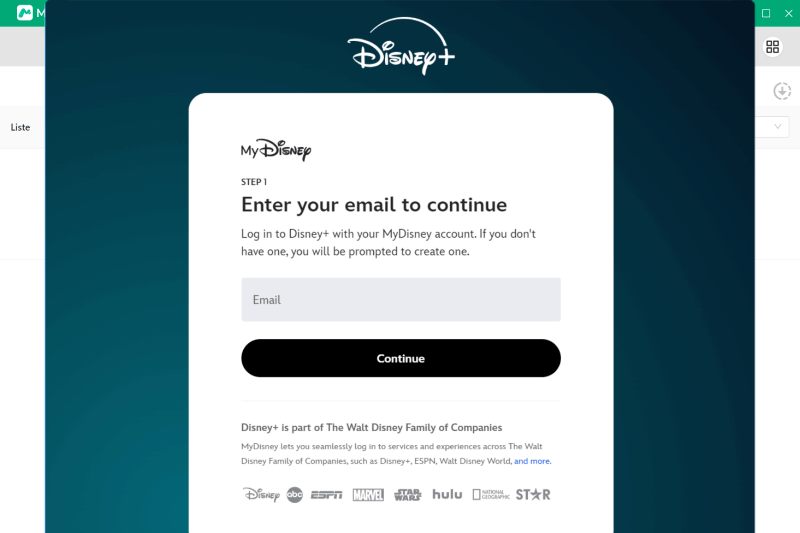
Schritt 3. Geben Sie den Titel des gewünschten Disney Plus Films oder der Sendung in die Suchleiste ein. Wenn Sie bereits den Link des Films oder der Sendung haben, können Sie diesen aus Ihrem Browser kopieren und in die Suchleiste des MovPilot Video Downloaders einfügen. Der Downloader analysiert automatisch den Link und zeigt Ihnen das entsprechende Video an.
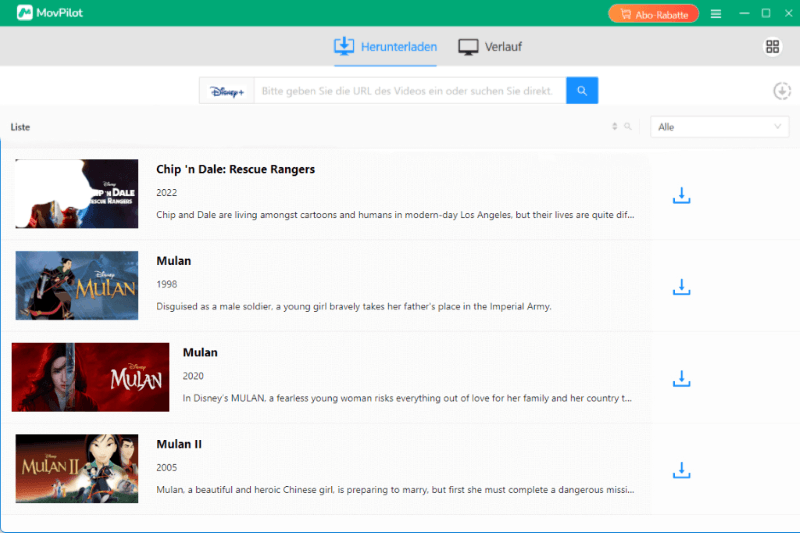
Schritt 4. Klicken Sie in der oberen rechten Ecke des MovPilot Disney Plus Video Downloaders auf das Zahnradsymbol. In der Dropdown-Liste für „Video-Formate“wählen Sie entweder „MP4“ oder „MKV“ als das gewünschte Format für Ihre Downloads aus. In den Einstellungen haben Sie auch weitere Optionen zur Anpassung Ihrer Downloads wie „Audio-/Untertitelsprache, „Untertitel werden gespeichert als“ und mehr.
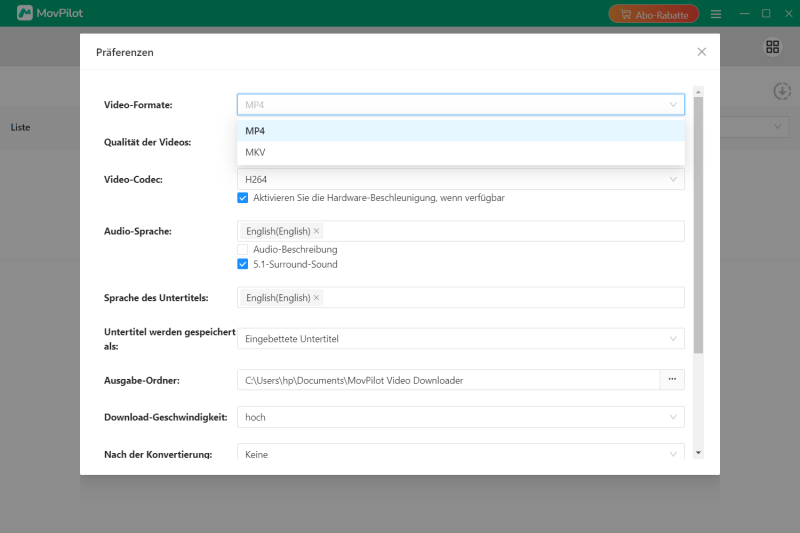
Schritt 5. Wählen Sie das gewünschte Video aus den Suchergebnissen aus. Klicken Sie auf das Download-Symbol und laden Sie die gewünschten Disney Plus-Filme/Sendungen herunter.
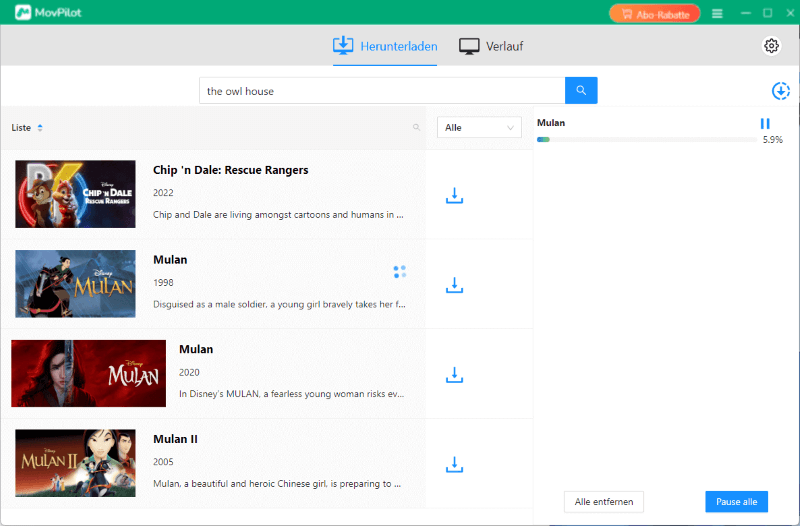
Durch USB-Stick auf der PS4 streamen
Nach Abschluss des Downloads von Disney Plus können Sie die heruntergeladenen Disney Plus-Filme und -Sendungen auf Ihrem Computer speichern. Anschließend können Sie die Ihhalte von Disney Plus auf der PS4 übertragen und genießen.
Schritt 1. Schließen Sie das USB-Laufwerk an Ihren Computer an. Erstellen auf Ihrem Computer einen Ordner im Stammverzeichnis des USB-Laufwerks und legen Sie die heruntergeladenen Videodateien von Disney Plus in diesem Ordner ab.
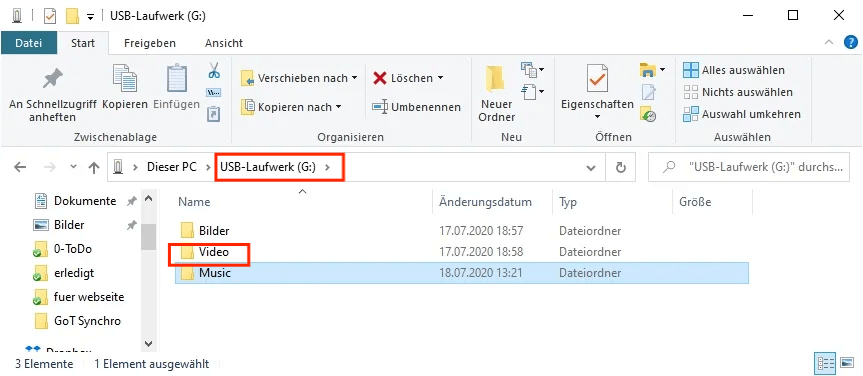
Schritt 2. Wählen Sie im Inhaltsbereich Media-Player aus. Dann schließen Sie das USB-Laufwerk an Ihre PS4-Konsole an und wählen Sie dann Ihrem USB aus.
Schritt 3. Eine Liste der Videodateien auf Ihrem USB-Laufwerk wird angezeigt. Wählen Sie eine Datei aus, um sie wiederzugeben.
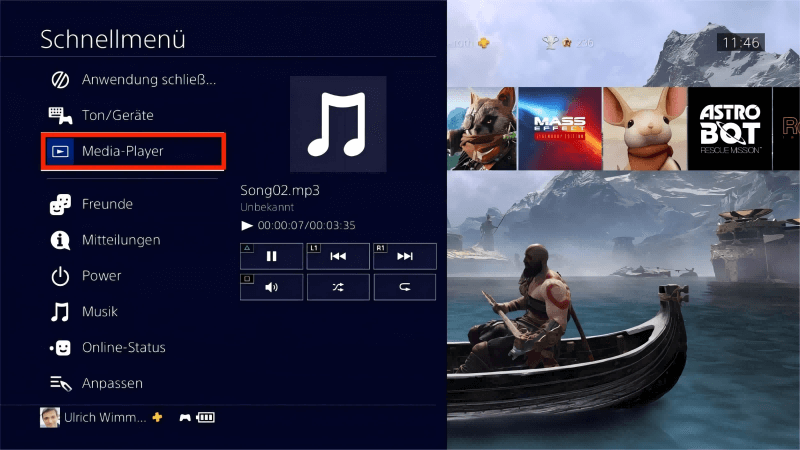
Sie möchten auch wissen:
Disney Plus auf USB-Stick downloaden – Ausführliche Anleitung
Fazit
In diesem Artikel haben wir zwei effektive Möglichkeiten vorgestellt, wie Sie Inhalte von Disney Plus auf der PS4 ansehen können. Die erste Methode besteht darin, die Disney Plus App auf der PS4 zu installieren. Die zweite Methode besteht darin, den Video Downloader zu verwenden, um Inhalte von Disney Plus herunterzuladen und sie dann über USB auf Ihre PS4 zu übertragen. Die Disney Plus-App direkt herunterzuladen, um die Videos auf der PS4 anzusehen, ist zwar bequem, aber ohne Internet kann man nicht in den Genuss der großartigen audiovisuellen Effekte kommen. Deshalb empfehlen wir MovPilot Disney Plus Video Downloader.
Mit dieser Software können Sie Disney Plus-Inhalte in hoher Qualität herunterladen und offline genießen. Der MovPilot Disney Plus Video Downloader bietet zahlreiche Funktionen wie unbegrenzte Downloads, Unterstützung für verschiedene Videoformate, Dolby Digital 5.1 Surround Sound und mehr. Durch die Verwendung des Downloaders können Sie auch Disney Plus-Inhalte ohne Internetverbindung abspielen, was ideal für unterwegs ist. Probieren Sie MovPilot Disney Plus Video Downloader aus und genießen Sie Ihre Lieblingsfilme und -serien von Disney Plus auf der PS4!
FAQs zum Ansehen von Disney Plus auf der PS4
Wie kann ich mein Disney Plus-Konto auf der PS4 an- und abmelden?
Anmelden: Gehen Sie zu „TV und Video“ auf Ihrer PS4. Wählen Sie die Disney+ App aus. Wenn Sie die App noch nicht genutzt haben, müssen Sie sich vorher im PlayStation Store anmelden und die App herunterladen. In der Disney+ App wählen Sie „Anmelden“ oder „Login“ aus. Geben Sie dann Ihren Benutzernamen und Ihr Passwort ein.
Abmelden: Starten Sie die Disney+ App auf Ihrem PlayStation-4-System.Drücken Sie auf dem Controller die Kreis-Taste. Wählen Sie das Einstellungsmöglichkeiten-Symbol aus. Klicken Sie auf „Ausloggen“ und bestätigen Sie dies mit „Ja“. Damit haben Sie sich erfolgreich von Ihrem Disney Plus-Konto auf der PS4 abgemeldet.
Warum kann ich die Disney Plus App nicht auf meine PS4 installieren?
Hier sind einige mögliche Gründe und Lösungen:
- Regionale Einschränkungen: Stellen Sie sicher, dass Disney+ in Ihrer Region bereits verfügbar ist. Einige Länder haben noch keinen Zugriff auf den Dienst.
- Veraltete PS4-Softwareversion: Überprüfen Sie und aktualisieren Sie Ihre PS4-Systemsoftware. Stellen Sie sicher, dass Sie die neueste Version installiert haben.
- Nicht genügend Speicherplatz: Stellen Sie sicher, dass auf Ihrer PS4 ausreichend Speicherplatz vorhanden ist, um die App herunterzuladen und zu installieren.
- Probleme mit der PlayStation Store-Verbindung: Überprüfen Sie Ihre Netzwerkverbindung und stellen Sie sicher, dass Sie eine stabile Verbindung zum PlayStation Store haben. Falls das Problem weiterhin besteht, versuchen Sie, sich erneut mit dem Store zu verbinden.
Warum funktioniert die Disney Plus App nicht auf der PS4?
Es gibt viele mögliche Gründe, warum die Disney Plus-App nicht funktioniert, und wir haben die folgenden Lösungen für verschiedene Probleme:
- Überprüfen Sie das PS4-Systemupdate: Stellen Sie sicher, dass Ihre PS4 mit dem neuesten Systemupdate aktualisiert ist.
- Überprüfen Sie das Disney Plus App Update: Vergewissern Sie sich, dass die Disney Plus App auf dem neuesten Stand ist.
- Überprüfen Sie Ihr Disney Plus-Abonnement: Stellen Sie sicher, dass Ihr Disney Plus-Abonnement aktiv und gültig ist.
- Starten Sie Ihre PS4 neu: Versuchen Sie, Ihre PS4 neu zu starten, indem Sie sie aus- und wieder einschalten.
- Überprüfen Sie Ihre Internetverbindung: Vergewissern Sie sich, dass Ihre PS4 über eine stabile und zuverlässige Internetverbindung verfügt.
MovPilot Disney Plus Video Downloader
Laden Sie Disney Plus-Filme und -Shows herunter und schauen Sie sie sich einfach offline an!